Im Finder lassen sich Dateien und Ordner per Kontext-Menü in ein .zip-Archiv komprimieren. Die Wahl eines anderen Archiv-Formates wie 7z, tar, gzip o.ä. gibt es nicht. Auch die Möglichkeit das Archiv zu verschlüsseln und mit einem Kennwort zu sichern, ist nicht vorhanden. Wer auf datenschutzkonforme Dateiübertragung angewiesen ist, oder sich bei Diebstahl bzw. Verlust eines Datenträgers absichern will, der ist bei Keka gut aufgehoben.
Keka ist ein Programm, das nach dem AES-Standard verschlüsselte Archive erstellt, die kompatibel mit Mac, Windows, Linux und Android sind.
Voraussetzungen
- macOS Mojave (Version 10.14.3)
- Keka ist installiert
Bedienung
Nach dem Öffnen (1) von Keka sollte man sich zuerst ein Format für das Archive aussuchen. Gängige Formate sind 7Z oder ZIP. Wenn Sie auf Nummer sicher gehen wollen, verwenden Sie das ZIP Format.
Je nach Größe der Daten kann es sinnvoll sein die Komprimierungsmethode (3) in den Bereich langsam zu stellen, da hierdurch die die Daten stärker komprimiert werden und dadurch weniger Platz benötigen.
Sollte das Archive zu groß für eine CD oder USB Stick sein, kann das Archive automatisch in mehrer Dateien geteilt werden, um das Ergebnis dann z.B. auf mehrere CD’s brennen zu können. Auch der Versand über mehrere E-Mail wäre eine denkbare Option.
Muss das Archive verschlüsselt werden, ist unter (5) ein ausreichend sicheres Kennwort zu vergeben.
Werden mehrere Dateien in einem verschlüsselten Archiv gespeichert, so ist es zwar ohne Kennwort nicht möglich die Dateien zu entpacken und so zu nutzen, aber man kann sehr wohl die Dateinamen als Übersicht (Inhaltsverzeichnis) angezeigt bekommen. Da die Dateibezeichnungen oft schon personenbezogenen Daten wie Namen, Kontonummern etc. enthalten können, bietet es sich an die Option Dateinamen verschlüsseln (6) zu nutzen. So ist es auch beim bloßen anschauen des Inhaltsverzeichnisses eines Archives nicht möglich Informationen zu erlangen.
Die Option Solides Archiv (7) bezieht sich auf die Komprimierungsmethode. Entweder wird jede Datei einzeln, oder als gesamtes Paket komprimiert. Ein solides Archiv lohnt sich nur wenn Sie sehr viele einzelne Dateien in ein Archive packen und aus diesem später nicht allzu oft einzelne Dateien entnehmen wollen.
Die Option Mac Ressourchen ausschließen bietet sich an, wenn Daten mit anderen Betriebssystemen als macOS ausgetauscht werden sollen. Dabei werden Hintergrunddaten wie .DS_Store , .localized, .Spotlight-V100, u.sw. ausgeschlossen. Diese haben für Windows z.B. keinerlei Bedeutung und verwirrt die meisten Nutzer nur.
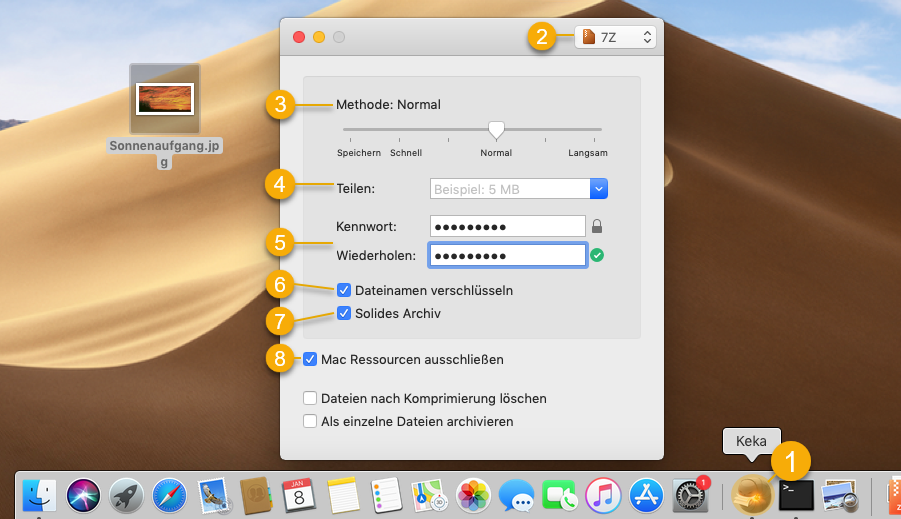
Sind alle Einstellungen getroffen, müssen Sie nur noch die Daten per drag and drop in das Keka Programmfenster ziehen. (Bild 2)

Die verschlüsselte Datei wird dann automatisch in dem Ordner gespeichert, aus dem die Dateien in das Fenster gezogen wurden.
Bsp.:
Archiv per E-Mail
Kennwort per SMS
Quellen:
- Herstellerwebsite – https://www.keka.io/en/
- Videoanleitungen – https://github.com/aonez/Keka/wiki/Compressing-with-Keka
